Kai kurios sistemos, naršyklės ir svetainės funkcijos gali trukdyti „YouTube“ garsui, todėl norint nustatyti kaltininką, reikia atlikti tam tikrą tyrimą. Tačiau taikant metodą iš viršaus į apačią, sistemingai susiaurinamos galimybės greitai atskirti problemą.
1 veiksmas: patikrinkite sistemos garsus
Ieškokite ir pasirinkite Keisti sistemos garsus pradžios ekrane (arba meniu Pradėti, jei vis dar naudojate „Windows 7“) arba dešiniuoju pelės mygtuku spustelėkite garsiakalbio piktogramą užduočių juostos pranešimų srityje ir pasirinkite Garsai. Pasirinkite bet kurį programos įvykių garsą, šalia kurio yra garsiakalbio piktograma, ir spustelėkite Testas. Jei girdite garsą, jūsų sistemos nustatymai yra tinkami.
Dienos vaizdo įrašas
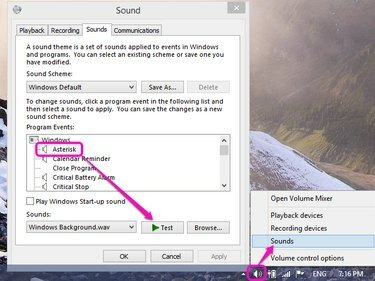
Patikrinkite sistemos garsą naudodami „Windows Sounds“.
Vaizdo kreditas: C. Teiloras
Patarimas
Taip pat galite paleisti bet kokį failą, kurio garsas veikia kietajame diske, kad patikrintumėte sistemą. Tačiau naudojant sistemos garsus pašalinamos medijos leistuvo ar kodeko problemos ir taip užtikrinamas geresnis diagnostinis testas.
Jei negirdite garso, kilo problema dėl sistemos nustatymų, todėl pabandykite atlikti šiuos veiksmus:
-
Sureguliuokite sistemos garsumą. Užduočių juostos pranešimų srityje spustelėkite garsiakalbio piktogramą ir patikrinkite, ar neįjungtas nutildymo mygtukas. Iššokančiojo lango mėlyna garsiakalbio piktograma pažymėta raudonu apskritimu pasviruoju brūkšniu. Jei jis įjungtas, spustelėkite piktogramą, kad vėl įjungtumėte garsą. Be to, perkelkite garsumo slankiklį į aukščiausią padėtį, kad padidintumėte garsumą.
- Patikrinkite garso tvarkyklės paslaugų programą. Kai kurios garso plokštės turi atskirą garsumo programą, kurią galima pasiekti ieškant pradžios ekrane / meniu arba dukart spustelėjus garsiakalbio piktogramą pranešimų srityje. Patikrinkite, ar garsas nenutildytas.
-
Patikrinkite garsiakalbius ir jungtis. Įsitikinkite, kad garsiakalbiai nebuvo atjungti ir ar jie įjungti.
-
Atnaujinti garso tvarkykles. Ieškokite ir pasirinkite Įrenginių tvarkytuvė pradžios ekrane/meniu ir ieškokite geltono šauktuko dalyje Garso, vaizdo ir žaidimų valdikliai_._ Dešiniuoju pelės mygtuku spustelėkite įrašą ir pasirinkite Atnaujinkite tvarkyklės programinę įrangą.
- Įgalinti garso tvarkykles. Dar kartą atidarykite įrenginių tvarkytuvę, dešiniuoju pelės mygtuku spustelėkite garso plokštės įrašą dalyje Garso, vaizdo ir žaidimų valdikliai ir pasirinkite Įgalinti. Jei yra tik galimybė išjungti garsą, ji jau įjungta, todėl nieko nepasirinkite.

Įgalinkite arba atnaujinkite garso tvarkykles įrenginių tvarkytuvėje.
Vaizdo kreditas: C. Teiloras
Patarimas
Jei užduočių juostos pranešimų srityje nematote garsiakalbio piktogramos, spustelėkite mažą rodyklę pranešimų srities kairėje, kad atidarytumėte iššokantįjį langą, kuriame yra visos paslėptos piktogramos.
2 veiksmas: išbandykite kitą naršyklę
Atidaryk tas pats YouTube vaizdo įrašas kitoje naršyklėje. Jei garsas veikia, žinote, kad problema yra pradinėje naršyklėje, todėl pabandykite reguliuoti maišytuvo garsumą. Kai leidžiamas „YouTube“ vaizdo įrašas, užduočių juostos pranešimų srityje spustelėkite garsiakalbio piktogramą ir pasirinkite Maišytuvas. Ieškokite įrašo, pavadinto naršyklės arba „Adobe Flash Player“ vardu, ir patikrinkite, ar garsas nenutildytas, o slankiklis padidintas. Problema taip pat gali kilti naudojant „Adobe Flash Player“, aprašytą kitame veiksme.

Patikrinkite, ar „Volume Mixer“ naršyklė arba „Flash“ garsai nėra nutildyti.
Vaizdo kreditas: C. Teiloras
3 veiksmas: atnaujinkite „Adobe Flash Player“.
Atidarykite „Flash“ vaizdo įrašą kitoje, ne „YouTube“ svetainėje. Jei girdite garsą, problema kyla dėl „YouTube“ nustatymų, kaip aprašyta kitame veiksme. Tačiau jei vis tiek nieko negirdite, problema yra „Flash“. Aplankykite Adobe Flash player puslapį ir palyginkite „Flash“ versiją langelyje „Versijos informacija“ su naujausia „Windows“ versija. Jei jūsų versija nesutampa, atsisiųskite ir įdiekite naujausią versiją. Jei tai neveikia arba versijų numeriai sutampa, pašalinti pradinę versiją ir iš naujo įdiekite naujausią versiją.
Patarimas
Net jei garsas veikia neatnaujinęs „Adobe Flash Player“, visada verta atnaujinti į naujausią, saugiausią versiją.
4 veiksmas: patikrinkite „YouTube“ nustatymus
„YouTube“ vaizdo įrašo apačioje ieškokite garsiakalbio piktogramos. Jei matote an X juo garsas nutildomas. Spustelėkite piktogramą, kad vėl įjungtumėte garsą. Kai perkeliate pelės žymeklį virš piktogramos, garsumo slankiklis automatiškai išplečiamas; perkelkite slankiklį į dešinę, kad padidintumėte garsumą.
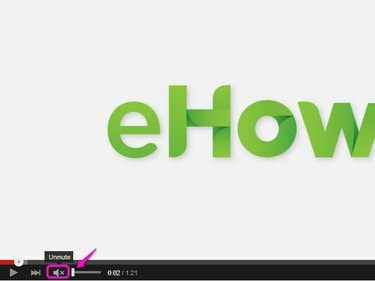
Įgalinkite „YouTube“ garsumą apatinėje įrankių juostoje.
Vaizdo kreditas: C. Teiloras



